Entschlüsseln Sie die Piep-Codes von Dell, HP und ASUS: Schnelle Lösungen für Ihren PC!
- Home
- Support
- Anleitungen für Systemrettung
- Entschlüsseln Sie die Piep-Codes von Dell, HP und ASUS: Schnelle Lösungen für Ihren PC!
Überblick
PC startet, aber nur schwarzer Bildschirm und der Computer gibt Pieptöne von sich? Diese Pieptöne werden tatsächlich vom BIOS erzeugt, und verschiedene Pieptöne stehen für unterschiedliche Probleme. Hier bieten wir detaillierte Informationen und Lösungen zu den Pieptönen von Dell-, HP-, ASUS-Computern und weiteren BIOS-Herstellern.

1. Hardware ist möglicherweise beschädigt oder hat eine schlechte Verbindung zum Motherboard. Staub kann einen Kurzschluss verursachen. Falsche BIOS-Einstellungen können ebenfalls Probleme bereiten.
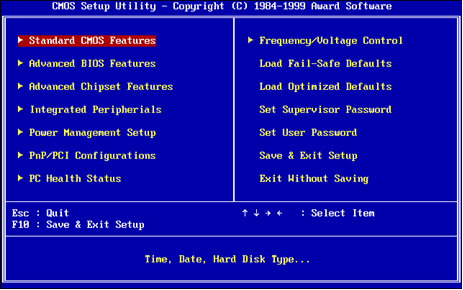
Katalog
- Computer POST und Beep Codes der wichtigsten Computerhersteller
- ◆Dell Beep Codes Diagnose und Lösung
- ◆HP Beep Codes Diagnose und Lösung
- ◆Lenovo – ThinkPad Beep Codes Diagnose und Lösung
- ◆ASUS Beep Codes Diagnose und Lösung
- Beep Codes Diagnose und Lösung von anderen BIOS-Herstellern
- ◆Phoenix BIOS Beep Codes Diagnose und Lösung
- ◆Award BIOS Beep Codes Diagnose und Lösung
- ◆AMI (American Megatrends) Beep Codes Diagnose und Lösung
Worauf man beim ersten Auftreten eines Beep-Codes achten sollte
Lange Pieptöne:

Automatische 4K Ausrichtung Führt automatisch eine 4K Ausrichtung durch, um die SSD Leistung zu verbessern.
Unterstützt GPT und MBR passt bei der Migration des Systems automatisch das entsprechende Partitionsformat für SSD an.
Unterstützt FAT/NTFS kann verschiedene Dateisystemformate migrieren.
Schnelle Backup Geschwindigkeit bis zu 3.000 MB/Minute Backup Geschwindigkeit.
Umfassende Sicherungslösung unterstützt Systemmigration/Systemsicherung/Partitionssicherung/Festplattensicherung/Dateisicherung/Festplattenklonen.
Automatische 4K Ausrichtung Verbessert die SSD Leistung
Unterstützt GPT und MBR Partitionsformat
Unterstützt NTFS und FAT32 Dateisysteme
Computer POST und Beep Codes der wichtigsten Computerhersteller
◆ Dell-Beep-Codes: Diagnose und Lösung

Dell-Computer-Pieptöne vor Baujahr 2005
Beispiel:
1-1-2 bedeutet 1 Piepton, dann wieder 1 Piepton und schließlich 2 Pieptöne.
| Signaltoncodes | Ursache und zugehörige Lösungen |
| 1-1-2 | Ursache: Mit der CPU stimmt etwas nicht.Lösung: Ersetzen Sie die CPU. |
| 1-1-3 | Ursache: Lesen/Schreiben in NVRAM fehlgeschlagen.Lösung: Das CMOS, das BIOS-Informationen speichert, könnte beschädigt sein.Bitte entfernen Sie Staub mit einem Staubsauger und einer kleinen Bürste vom Motherboard.Wenn das gleiche Problem auftritt, ersetzen Sie bitte die Hardware. |
| 1-1-4 | Ursache: Das CMOS, das die BIOS-Informationen speichert, wird beschädigt.Lösung:Setzen Sie das BIOS zurück, indem Sie die CMOS-Batterie entfernen .Wenn es nicht funktioniert, ersetzen oder aktualisieren Sie bitte die CMOS-Hardware. |
| 1-2-3 | Ursache: Fehler beim Lesen/Schreiben auf der DMA-Seite (Direct Memory Access) des BIOS.Lösung: Entfernen Sie Staub mit einem Staubsauger und einer kleinen Bürste vom Motherboard.Reinigen Sie dann die RAM-Anschlüsse mit einem Radiergummi.Wenn es immer noch nicht funktioniert, ersetzen Sie bitte den RAM. |
| 1-3 | Ursache: Der RAM der Grafikkarte ist beschädigt.Lösung: Ersetzen Sie die Grafikkarte oder den RAM in der Grafikkarte. |
| 1-3-1, 1-3-2 bis 2-4-4 | Ursache: DIMMs werden nicht richtig erkannt oder verwendet.Lösung: Reinigen Sie den Anschluss der Computerspeicherkarte und die Steckplätze.Bitte beachten Sie „BIOS kann RAM nicht finden ” für eine ausführliche Lösung. |
| 3-1-1 | Ursache: Registrierungsfehler der IDE-Slave-Festplatte.Lösung: Ändern Sie die Einstellungen der Master-/Slave-Festplatte.Oder trennen Sie die Slave-IDE-Festplatte. |
| 3-1-2 | Ursache: Fehler des Tastatur-Controllers.Lösung: Schließen Sie eine andere Tastatur oder den Port an. |
| 3-2-4 | Ursache: Falsche Uhrzeit oder Fehler am Tastatur-Controller.Lösung: Schließen Sie eine andere Tastatur oder den Port an. |
| 3-3-3 | Ursache: Falsche Uhrzeit oder Fehler am Tastatur-Controller.Lösung: Schließen Sie eine andere Tastatur oder den Port an. |
| 3-3-4, 3-4-1, 3-4-2 und 3-4-3 | Ursache: Grafikkartenfehler.Lösung: Reinigen Sie den Anschluss der Grafikkarte und die Steckplätze (sieheBIOS meldet Grafikkartenfehler ” für eine detaillierte Lösung).Wenn es immer noch nicht funktioniert, ersetzen Sie bitte die Grafikkarte. |
| Signaltoncodes | Ursache und zugehörige Lösungen |
| 1 kurzer Signalton |
Lösung: Setzen Sie das BIOS zurück, indem Sie die CMOS-Batterie entfernen Wenn es nicht funktioniert , reinigen Sie das Motherboard mit einem Staubsauger und einer kleinen Bürste. Sollte das Problem weiterhin bestehen, ersetzen Sie das Motherboard.
Ursache: Defekt des Arbeitsspeichers auf der Hauptplatine .
Lösung: Reinigen Sie die Kontakte des Arbeitsspeichers und der Steckplätze oder ersetzen Sie den Arbeitsspeicher.
Lösung: Setzen Sie das BIOS zurück, indem Sie die CMOS-Batterie entfernen .
Lösung: Ersetzen Sie die CPU.
◆ Diagnose und Lösung für HP-Signaltoncodes

1-1-2 bedeutet 1 Piepton, dann wieder 1 Piepton und schließlich 2 Pieptöne.
| Signaltoncodes | Ursache und zugehörige Lösungen |
| 3 kurze Töne | Ursache: Flashen kann nicht gestartet werden (z.B. bei fehlendem Dienstprogramm oder BIOS-Abbild). Lösung: Maus und Tastatur trennen und Computer neu starten . Wenn das Piepen aufhört, diese Geräte reparieren oder ersetzen . |
| 4 kurze Töne | Ursache: Flashen fehlgeschlagen aufgrund eines Prüfsummenfehlers oder eines beschädigten Images . Lösung: Reinigen Sie den Anschluss des Speichers und die Steckplätze oder setzen Sie den Speicher neu ein. |
| 5 kurze Töne | Ursache: BIOS-Wiederherstellung erfolgreich. |
| 2 kurze Töne, 2 lange Töne | Ursache: BIOS-Wiederherstellung erfolgreich. |
◆ Lenovo – ThinkPad Signalton-Codes Diagnose und Lösung

1-1-2 bedeutet 1 Piepton, dann wieder 1 Piepton und schließlich 2 Pieptöne.
| Signaltoncodes | Ursachen und entsprechende Lösungen |
| Durchgehend kurze Pieptöne oder 2 kurze Pieptöne | Ursache: DasMainboardfunktioniert nicht, einschließlich eines beschädigtenBIOSund einesROM-Fehlers. Lösung:Mainboardersetzen oder reparieren. |
| 1 kurzer Piepton und keine Anzeige oder ständiges Blinken | Ursache: Möglicherweise liegt ein Problem mit der Hauptplatine vor.Lösung:Setzen Sie das BIOS zurück, indem Sie die CMOS-Batterie entfernen .Entfernen Sie Staub vom Motherboard mit einem Staubsauger und einer kleinen Bürste (Klicken Sie hier für mehr ).Falls erforderlich, ersetzen oder reparieren Sie bitte das Motherboard. |
| 1 kurzer Piepton und auf dem Bildschirm erscheint „Kein Zugriff auf Boot-Quelle möglich“ | Ursache: Festplattenfehler und System kann nicht gefunden werden.Lösung: Installieren Sie Windows/Linux neu. |
| 1 langer Piepton, dann 2 kurze Pieptöne | Ursache: Grafikkartenfehler oder schlechte Verbindung.Lösung: Reinigen Sie den Anschluss der Grafikkarte und die Steckplätze oder ersetzen Sie die Grafikkarte.Klicken Sie aufBIOS meldet Grafikkartenfehler für eine detaillierte Lösung. |
| 1-3-3-1: 1 langer Piepton, dann 3 kurze Pieptöne und 3 kurze Pieptöne, schließlich 1 langer Piepton | Ursache: Speicherfehler auf der Hauptplatine.Lösung: Reinigen Sie den Speicheranschluss und die Steckplätze oder ersetzen Sie den Speicher.Bitte beachten Sie „PC kann RAM nicht finden “ für weitere Einzelheiten. |
| 1-4 | Ursache: Mit dem Sicherheitschip der Hauptplatine ist ein Fehler aufgetreten.Lösung: Ersetzen oder reparieren Sie die Hauptplatine. |
| 2 kurze Pieptöne | Ursache: Hängt vom Fehlercode auf dem Bildschirm ab. |
SmartBeep ist in Lenovo-PCs integriert, die nach 2017 hergestellt wurden. Nutzer müssen daher keine detaillierten Informationen aus dem Beep-Code abrufen. Einfach die ” Lenovo PC Diagnostics “-App im App Store auf dem Mobiltelefon suchen und herunterladen.
◆ ASUS Beep-Codes Diagnose und Lösung

AMI (American Megatrends) Beep Codes Diagnostic and Solution für weitere Informationen.| Signaltoncodes | Ursache und zugehörige Lösungen |
| 1 langer Piepton, dann 2 kurze Pieptöne (fortlaufend) |
Lösung: Installieren Sie Windows/Linux neu.
Wie identifiziert man den Hersteller des BIOS eines Computers?


Auf den Signalton achten.
Lange und kurze Signaltonfolgen stammen von Award-BIOS. Kontinuierliche kurze Signaltöne deuten auf AMI-BIOS hin.
◆ Phoenix BIOS-Pieptöne: Diagnose und Lösung
| Signaltoncodes | Ursachen und Lösung |
| 1 Kurzschluss und PC startet normal | Alles ist gut. |
| 3 kurze Töne | Ursache: Die POST-Phase konnte nicht verarbeitet werden. |
| 1-1-2 | Ursache: Motherboard-Fehler.Lösung:Setzen Sie das BIOS zurück, indem Sie die CMOS-Batterie entfernen .Wenn es nicht funktioniert, ersetzen oder aktualisieren Sie bitte die CMOS-Hardware. |
| 1-1-3, 1-1-4 und 1-2-1 | Ursache: Batterie leer oder CMOS beschädigt.Lösung: Ersetzen Sie die CMOS-Batterie. |
| 1-2-2, 1-2-3, 1-3-1, 1-3-2, 1-3-3, 1-4-1, 1-4-2, 1-4-3, 1-4-4, 2-1-1 und 4-3-1 | Ursache: Beim Speichern von Daten schlägt der erkannte Speicher fehl.Lösung: Reinigen Sie den Anschluss des Speichers und die Steckplätze oder ersetzen Sie den Speicher.Bitte beachten Sie „BIOS kann RAM nicht finden “ für eine ausführliche Lösung. |
| 3-2-4 und 4-2-3 | Ursache: Tastaturfehler.Lösung: Schließen Sie eine andere Tastatur oder den Port an. |
| 3-3-4, 3-4-2 und 3-4-3 | Ursache: Grafikkartenfehler oder schlechte Verbindung.Lösung: Reinigen Sie den Anschluss der Grafikkarte und die Steckplätze.Wenn das nicht funktioniert, lesen Sie bitte „BIOS meldet Grafikkartenfehler “ für eine ausführliche Lösung. |
| 4-2-2, 4-3-3, 4-3-4 und 4-4-3 | Ursache: Motherboard funktioniert nicht, u. a. BIOS beschädigt oder ROM-Fehler.Lösung:Setzen Sie das BIOS zurück, indem Sie die CMOS-Batterie entfernen .Wenn es nicht funktioniert, ersetzen oder aktualisieren Sie bitte die CMOS-Hardware. |
◆ Award BIOS-Pieptöne: Diagnose und Lösungen
| Signaltoncodes | Ursachen und Lösungen |
| 1 langer – 2 kurze Töne |
Lösung: Reinigen Sie den Speicheranschluss und die Steckplätze oder ersetzen Sie den Speicher.Bitte beachten Sie „ BIOS kann die Speicherkarte des Computers nicht finden “ für eine ausführliche Lösung.
Lösung: Ersetzen Sie die CPU.
◆ Diagnose und Lösung der Beep-Codes von AMI (American Megatrends)
| Signaltoncodes | Ursachen und Lösungen |
| 1 bis 3 kurze Pieptöne Beispiel: 3 kurze Pieptöne |

Schnelle Backup Geschwindigkeit bis zu 3.000 MB/Minute Backup Geschwindigkeit.
Umfassende Sicherungslösung unterstützt Systemsicherung/Partitionssicherung/Festplattensicherung/Dateisicherung/Festplattenklonen.
Inkrementelle/differenzielle Backup Technologie analysiert automatisch den Datenunterschied zwischen der Quelldatei und der Backup Datei und spart so Speicherplatz.
Unterstützt die VSS Volume Shadow Copy Technologie während Sie das gesamte System sichern, können Sie weiterhin im Internet surfen.
Hohe Anwendbarkeit unterstützt verschiedene Dateien und Speichergeräte.
Schnelle Backup Geschwindigkeit 3.000 MB/Minute
Rundum Sicherung System /Partitions /Festplatten /Dateisicherung
Inkrementelle/differenzielle Backup Technologie spart Speicherplatz
Gratis TrialGratis Trialderzeit hat 2000 Kostenlose Testversion für Benutzer!Lösung für Windows startet nicht und piepst
◆ Computergehäuse öffnen und Hardware überprüfen



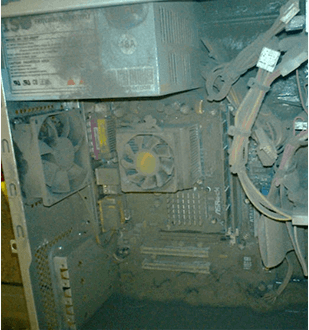
◆ Computerhardware reinigen
In den meisten Fällen ist das Versagen von Computerhardware auf Staubansammlungen zurückzuführen und nicht auf Beschädigungen. Ein staubiges Gehäuse kann jedoch zu Kurzschlüssen führen und letztendlich die Hardware beschädigen. Daher sollten wir das Computergehäuse regelmäßig vom Staub befreien.




◆ BIOS-Einstellungen zurücksetzen durch Entfernen der CMOS -Batterie
Wesentliche Werkzeuge: Kreuzschlitzschraubendreher mit magnetischer Spitze , Pinzette und isolierte Handschuhe .




◆ PC kann RAM nicht finden






◆ BIOS meldet Grafikkartenfehler

Erweiterte Methoden zur Behebung von Windows-Fehlern beim Booten
Beim Start des Computers testet das BIOS Schaltkreise, Speicher, Tastatur, Grafikkarte, Festplatte usw. und initialisiert die Einstellungen einiger grundlegender Ports. Wenn alle Prozesse erfolgreich sind, startet das System normal. Nach jedem Schritt sendet das BIOS den entsprechenden POST-Code an den PCI (80H oder andere Ports).
Bei einem Fehler stoppt der Bootvorgang und der entsprechende POST-Code wird an einen spezifischen BIOS-Systemport gesendet. Die POST-Testkarte zeigt dann den POST-Code an.

Normalerweise können wir die POST-Testkarte in den PCI-Steckplatz einstecken. Die unten abgebildete POST-Testkarte ist eine fortschrittliche PCI-POST-Testkarte . Benutzer können den POST-Code direkt vom Bildschirm ablesen.


Wie pflegt man den PC?

Schnelle Backup Geschwindigkeit bis zu 3.000 MB/Minute Backup Geschwindigkeit.
Umfassende Sicherungslösung unterstützt Systemsicherung/Partitionssicherung/Festplattensicherung/Dateisicherung/Festplattenklonen.
Inkrementelle/differenzielle Backup Technologie analysiert automatisch den Datenunterschied zwischen der Quelldatei und der Backup Datei und spart so Speicherplatz.
Unterstützt die VSS Volume Shadow Copy Technologie während Sie das gesamte System sichern, können Sie weiterhin im Internet surfen.
Hohe Anwendbarkeit unterstützt verschiedene Dateien und Speichergeräte.
Schnelle Backup Geschwindigkeit 3.000 MB/Minute
Rundum Sicherung System /Partitions /Festplatten /Dateisicherung
Inkrementelle/differenzielle Backup Technologie spart Speicherplatz
Gratis TrialGratis Trialderzeit hat 2000 Kostenlose Testversion für Benutzer!
Automatische 4K Ausrichtung Führt automatisch eine 4K Ausrichtung durch, um die SSD Leistung zu verbessern.
Unterstützt GPT und MBR passt bei der Migration des Systems automatisch das entsprechende Partitionsformat für SSD an.
Unterstützt FAT/NTFS kann verschiedene Dateisystemformate migrieren.
Schnelle Backup Geschwindigkeit bis zu 3.000 MB/Minute Backup Geschwindigkeit.
Umfassende Sicherungslösung unterstützt Systemmigration/Systemsicherung/Partitionssicherung/Festplattensicherung/Dateisicherung/Festplattenklonen.
Automatische 4K Ausrichtung Verbessert die SSD Leistung
Unterstützt GPT und MBR Partitionsformat
Unterstützt NTFS und FAT32 Dateisysteme
betroffene Linker :
Sicherer Start für Dell PCs: Einfache Anleitung
07-07-2024
Maaß Hoffmann : Secure Boot ist eine wichtige Sicherheitsfunktion, die den Startvorgang vor Bedrohungen wie Malware und Ransomware schützt. Dazu muss...
Effektives Zurücksetzen: So rebooten Sie jedes iPad-Modell leicht
13-05-2024
Maaß Hoffmann : Lernen Sie, wie Sie Ihr iPad auf die Werkseinstellungen zurücksetzen können, sei es zur Fehlerbehebung oder um das...
Befreiung: Schritt-für-Schritt-Anleitung zum Entsperren Ihres ausgesperrten Dell-Laptops
12-12-2023
Angel Doris : Entdecken Sie, wie Sie mit Hilfe von Schritt-für-Schritt-Anleitungen, Tipps zur Fehlerbehebung und alternativen Methoden zur Lösung des Problems...
Windows 7-Kennwort vergessen? Dell Laptop Passwort zurücksetzen im Detail
17-04-2024
Thomas Quadbeck : Wenn Sie das Passwort für Ihren Dell-Laptop unter Windows 7 vergessen haben, finden Sie in diesem Artikel Möglichkeiten,...


